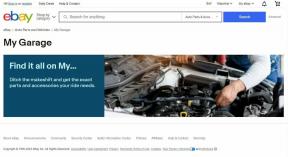9 načinov, kako popraviti izginulo ozadje na iPhoneu
Miscellanea / / October 19, 2023
Večina naprav ima več možnosti prilagajanja. In to se začne takoj na glavnem zaklepanju in domačem zaslonu v obliki ozadij. Tukaj lahko uporabite katero koli svojo sliko ali predlogo in jo prilagodite svojemu okusu. Toda zakaj zaklenjeni zaslon nenadoma postane črn? Ali obstaja kakšen način, da odpravite to težavo z izginulim ozadjem na vašem iPhoneu? Pa ugotovimo.
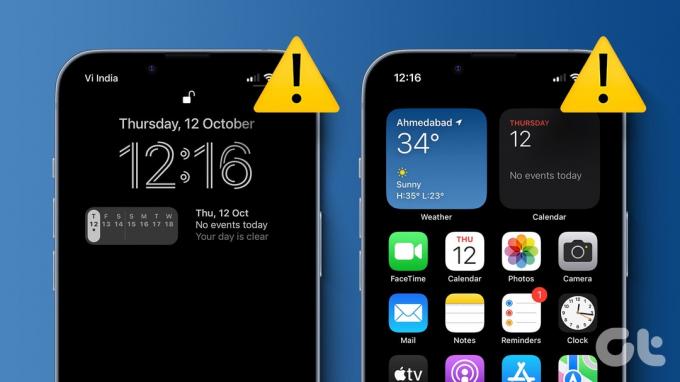
Medtem ko večino poročil pošiljajo uporabniki z napravami z operacijskim sistemom iOS 16 in novejšim, se lahko s to težavo soočite tudi v drugih različicah sistema iOS. Oglejmo si torej 9 načinov za pomoč pri odpravljanju težave z izginulim ozadjem na vašem iPhoneu.
1. Prisilno zaprite in znova zaženite iPhone
Ker telefoni iPhone nimajo izvornih možnosti ponovnega zagona, lahko napravo iOS prisilno zaustavite. Nato znova zaženite napravo, da naložite vse funkcije in funkcije od začetka. To vam lahko pomaga odpraviti morebitne začasne napake ali napake, zaradi katerih bi lahko ozadje vašega iPhona izginilo. Evo, kako to storiti.
Korak 1: Izklopite napravo tako, da sledite spodnjim korakom:
- Za iPhone SE 1. gen, 5s, 5c in 5: Dolgo pritisnite zgornji gumb.
- Za iPhone SE 2. generacije naprej, 7 in 8: Dolgo pritisnite stranski gumb.
- Za iPhone X in novejše: Istočasno dolgo pritisnite gumb za vklop in kateri koli gumb za glasnost.
2. korak: Pridržite drsnik in ga povlecite do konca.

Ko se zaslon vaše naprave izklopi, dolgo pritisnite gumb za vklop, da jo znova vklopite. Nato uporabite svoj telefon in preverite, ali je zaslon za ozadje na voljo. Če ne, nadaljujte z naslednjim popravkom.
2. Poskusite nastaviti drugačno ozadje
Če vaše prejšnje ozadje kar naprej izginja na vašem iPhoneu, poskusite nastaviti novo, da preverite, ali je težava s samim ozadjem. Evo, kako to storiti.
Korak 1: Odprite napravo in pritisnite in držite zaklenjeni zaslon. Če ste pozvani, odklenite napravo.
2. korak: V spodnjem desnem kotu tapnite ikono +.

3. korak: Tukaj tapnite ustrezno ozadje iz galerije.
4. korak: Ko naredite vse potrebne spremembe, tapnite Dodaj.

Zdaj izberite novo ozadje in preverite, ali pravilno deluje na vašem iPhoneu.
Preberite tudi: Kako nastaviti drugačno ozadje zaklenjenega zaslona in domačega zaslona na iPhone
3. Preverite odstotek baterije iPhone
Za varčevanje z energijo baterije lahko vaš iPhone samodejno onemogoči ozadja. V tem primeru lahko vidite trenutni odstotek baterije na vaši napravi in preverite, ali je dovolj za normalno delovanje vašega iPhone-a. Če je odstotek baterije neviden, si ga lahko ogledate tako.
Korak 1: Odprite Nastavitve in tapnite Baterija.
2. korak: Tukaj vklopite stikalo za odstotek baterije.
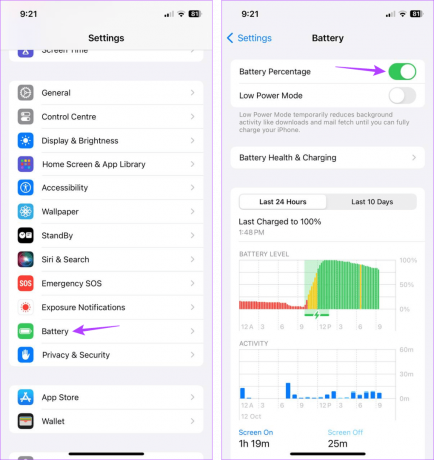
Zdaj v menijski vrstici preverite trenutni odstotek baterije za vaš iPhone.
4. Preuredite prilagoditve ozadja
Določene prilagoditve ozadja, kot so pripomočki, lahko motijo samo ozadje. To lahko povzroči težave, na primer, da ozadje ni na voljo ali naključno postane črno. Če želite preveriti, ali je temu tako, preuredite ali izbrišite nekaj prilagoditev ozadja in preverite znova. Evo, kako to storiti.
Korak 1: Na zaklenjenem zaslonu dolgo pritisnite trenutno ozadje. Vnesite svoje geslo, če ste pozvani.
2. korak: Nato tapnite Prilagodi.

3. korak: Dotaknite se zaklenjenega zaslona.
4. korak: Zdaj izbrišite ali prerazporedite pripomočke na zaklenjenem zaslonu.
5. korak: Ko so narejene vse spremembe, tapnite Končano.

Zdaj počakajte nekaj časa in preverite, ali je ozadje vašega iPhona vidno.
Nasvet: Dodajte druge pripomočke na zaklenjeni zaslon vašega iPhona, da povečate funkcionalnost.
5. Izklopite način ostrenja
Način osredotočenosti vam lahko pomaga, da se osredotočite na svojo nalogo in preprečite motnje. Vendar pa lahko to povzroči tudi težave z nekaterimi ozadji na vašem iPhoneu. Ko se to zgodi, lahko ročno onemogočite Focus Mode na svojem iPhoneu. Evo kako.
Korak 1: Povlecite navzdol iz zgornjega levega kota zaslona, da odprete Nadzorni center na vašem iPhoneu. Če ima vaša naprava gumb Domov, ga dvakrat pritisnite.
2. korak: Tukaj tapnite Fokus.
3. korak: Zdaj se dotaknite ustreznega načina ostrenja, da ga onemogočite.
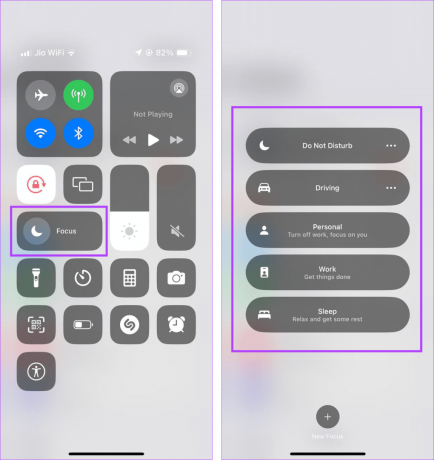
Ko končate, preverite svojo napravo in preverite, ali ozadje vašega iPhona deluje po pričakovanjih. Če težave ne odpravite, nadaljujte z naslednjo metodo.
6. Onemogoči urnik DND
Nastavitev urnikov DND na vašem iPhoneu vam prihrani težave z ročnim vklopom. Še posebej je uporabno, če želite, da se DND vklopi v nastavljenem intervalu.
Da bi preprečili motnje, lahko urniki DND motijo vaše nastavitve ozadja. Zato poskusite onemogočiti urnik DND in preverite, ali se težava še vedno pojavlja.
Korak 1: Odprite aplikacijo Nastavitve na vašem iPhoneu.
2. korak: Pomaknite se navzdol in tapnite Fokus.
3. korak: Tukaj tapnite »Ne moti«.

4. korak: Pojdite v razdelek »Nastavi urnik« in se dotaknite trenutno aktivnega urnika.
5. korak: Nato izklopite stikalo za urnik.

To bo preprečilo, da bi se DND sam vklopil v nastavljenih intervalih. Zdaj pa preverite, ali to odpravlja težavo.
7. Preverite iPhone Storage
Če vaš iPhone trenutno nima dovolj prostora za shranjevanje, lahko zamuja ali prekine vašo napravo. To je lahko tudi razlog, zakaj ozadje na vašem iPhonu ostane črno. Torej, sledite spodnjim korakom, da preverite, koliko prostora za shranjevanje imate na voljo na vašem iPhoneu.
Korak 1: Odprite aplikacijo Nastavitve in tapnite Splošno.
2. korak: Tukaj tapnite iPhone Storage.

3. korak: Zdaj preverite razpoložljivo shrambo.

Če je shramba skoraj polna, razmislite razbremenitev nekaterih neuporabljenih aplikacij da sprostite nekaj prostora. Lahko tudi poskusite počistite Drugo shrambo na vašem iPhoneu.
8. Izklopite Always On Display
Če uporabljate serijo iPhone 14 Pro ali serijo iPhone 15 Pro, lahko privzeto omogočen zaslon Always-On povzroči težave z vašim ozadjem. Če torej onemogočite to funkcijo, ne boste le pomagali izklopiti zaslona naprave, ko ni v uporabi, ampak boste tudi odpravili vse povezane težave z ozadjem. Za to sledite spodnjim korakom.
Preberite tudi:Kako prilagoditi Always On Display na iPhone 14 Pro
Korak 1: Odprite aplikacijo Nastavitve na vašem iPhoneu.
2. korak: Tukaj tapnite »Zaslon in svetlost«.
3. korak: Nato tapnite »Vedno na zaslonu«
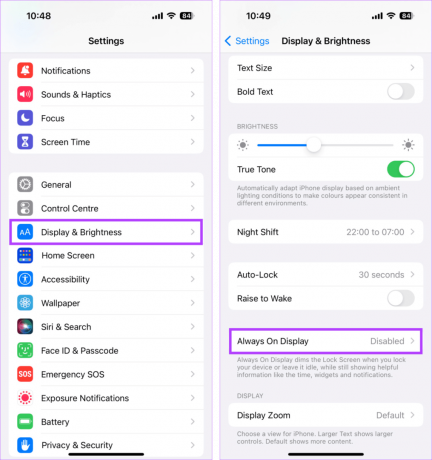
4. korak: Izklopite stikalo za možnost Vedno na zaslonu.

To bo onemogočilo Always On Display na vašem iPhoneu.
9. Preverite posodobitev za iOS
Če je težava s tem, da ozadje vašega iPhona postane črno, posledica napake v programski opremi, lahko to odpravite s posodobitvijo iPhona na najnovejšo programsko opremo. To je posledica popravkov napak, ki so običajno predstavljeni v posodobitvah, tako da se prejšnje težave ne ponavljajo. Za več podrobnosti si oglejte naš vodnik na posodabljanje vaše naprave iOS.
Nastavite ozadje po vaši izbiri
Z različnimi in edinstvenimi ozadji lahko vaša naprava izstopa. Zato upamo, da vam je ta članek pomagal rešiti težavo z izginulim ozadjem na vašem iPhoneu. Poleg tega lahko preverite tudi naš razlagalnik, če ste težave pri uporabi Always on Display na vašem iPhoneu.